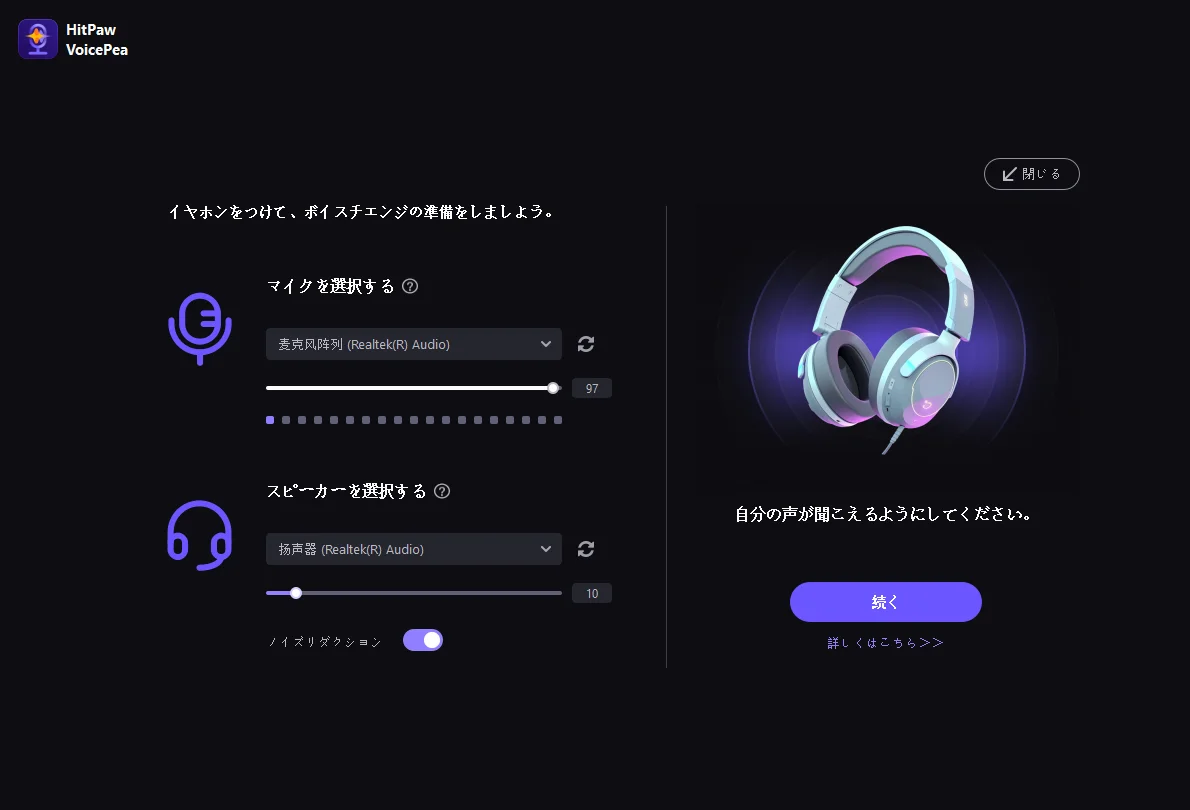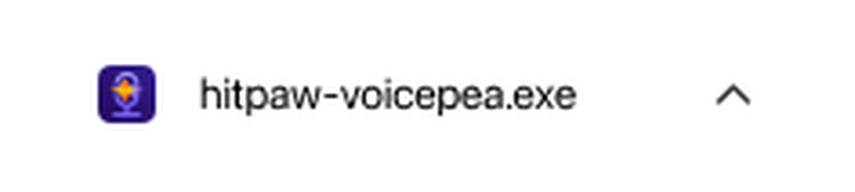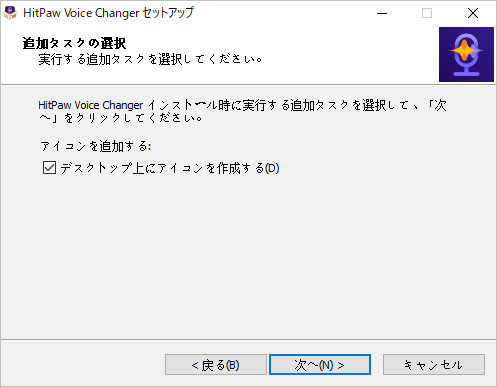目次
さまざまなボーカルスタイルやキャラクターを試してみませんか? HitPaw VoicePea(旧製品名:HitPaw VoicePea)は、声をさまざまなペルソナやトーンに変換するのに役立ちます。音声を変更する方法については、このガイドを参照してください。
ダウンロード & インストール
-
「hitpaw-voicepea.exe」をダブルクリックします。

-
まず、HitPaw VoicePeaプログラムのインストールディレクトリと言語を選択します。次に、HitPawの使用許諾を確認し、「インストール」ボタンをクリックしてインストールを続行します。

-
プログラムがコンピュータにダウンロードされ始めます。

以下のボタンをクリックして、HitPaw VoicePeaをコンピュータにダウンロードします。
登録する
- プログラムの右上隅にあるアバターアイコンをクリックします。
- メールアドレスを入力して、HitPawアカウントにログインしてください。または、Googleアカウントを使用してログインすることもできます。
- その後、「今すぐ購入」をクリックするだけでソフトウェアを購入して、すべての機能を楽しむことができます。
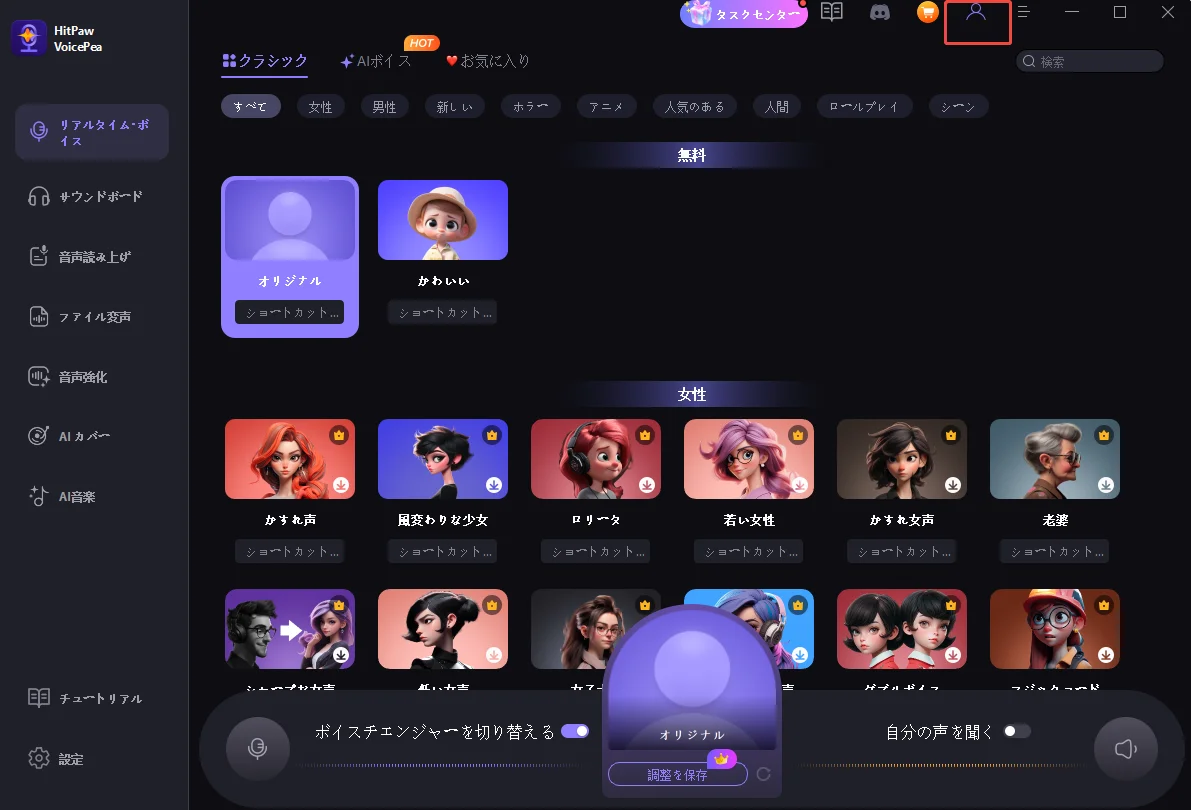
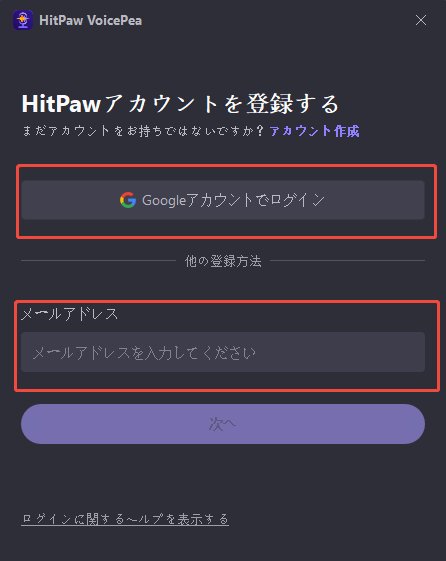
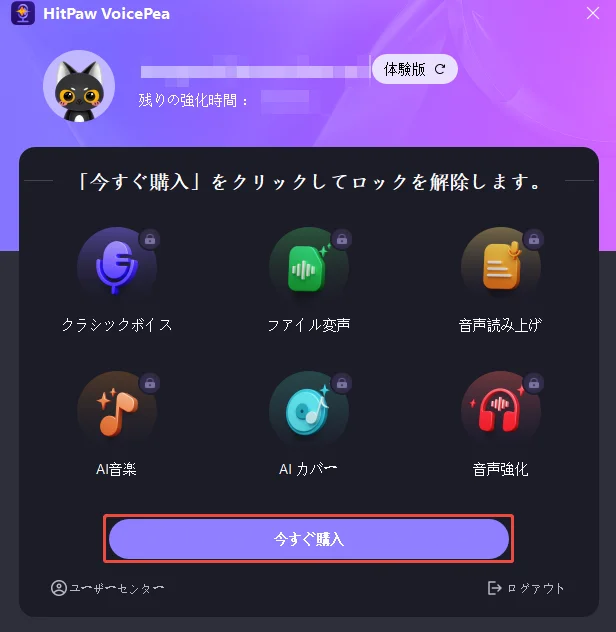
アップデートを確認する
「アップデートを確認」をクリックすると、利用可能な新しいバージョンがあるかどうかを確認できます。新機能をお楽しみいただくには、HitPaw VoicePeaの最新バージョンがインストールされていることを確認してください。
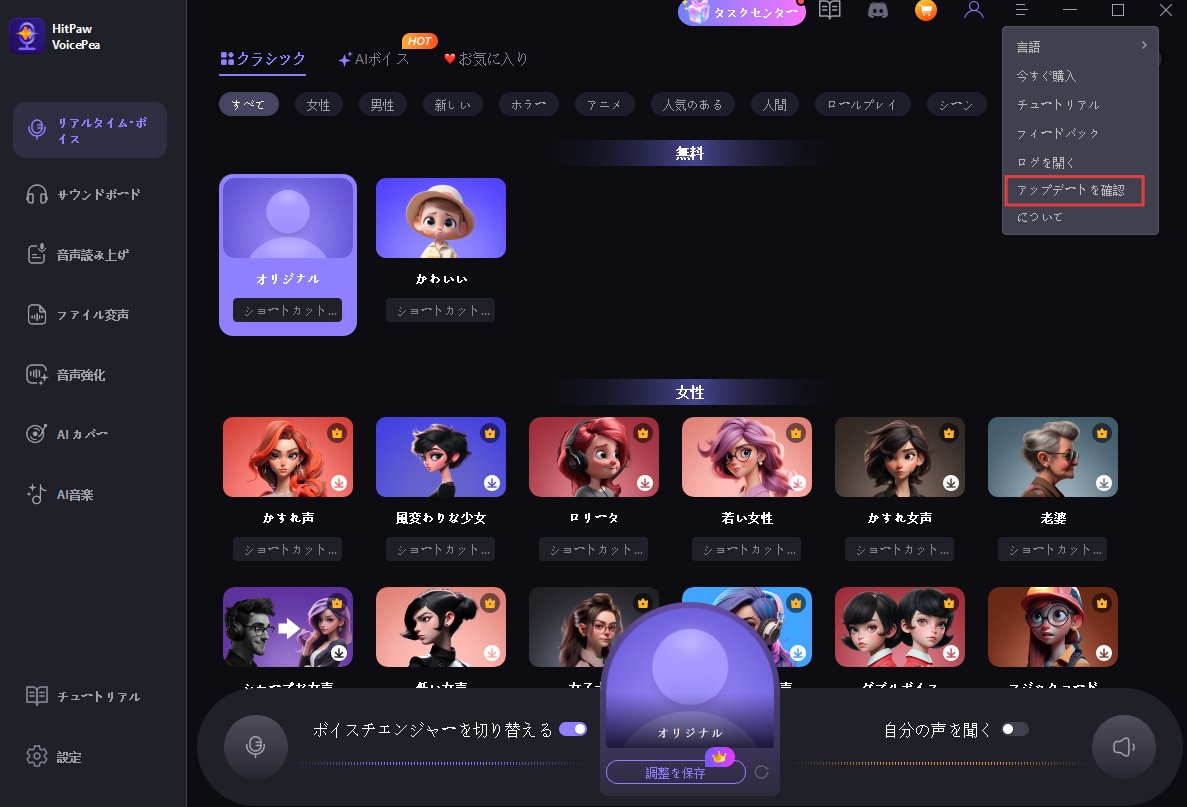
ログ
ログボタンをクリックしてボイスチェンジャーのログファイルを見つけます。問題が発生した場合は、お気軽に弊社のサポートチームに連絡してログをアップロードしてください。サポートチームができるだけ早く解決策を提供します。
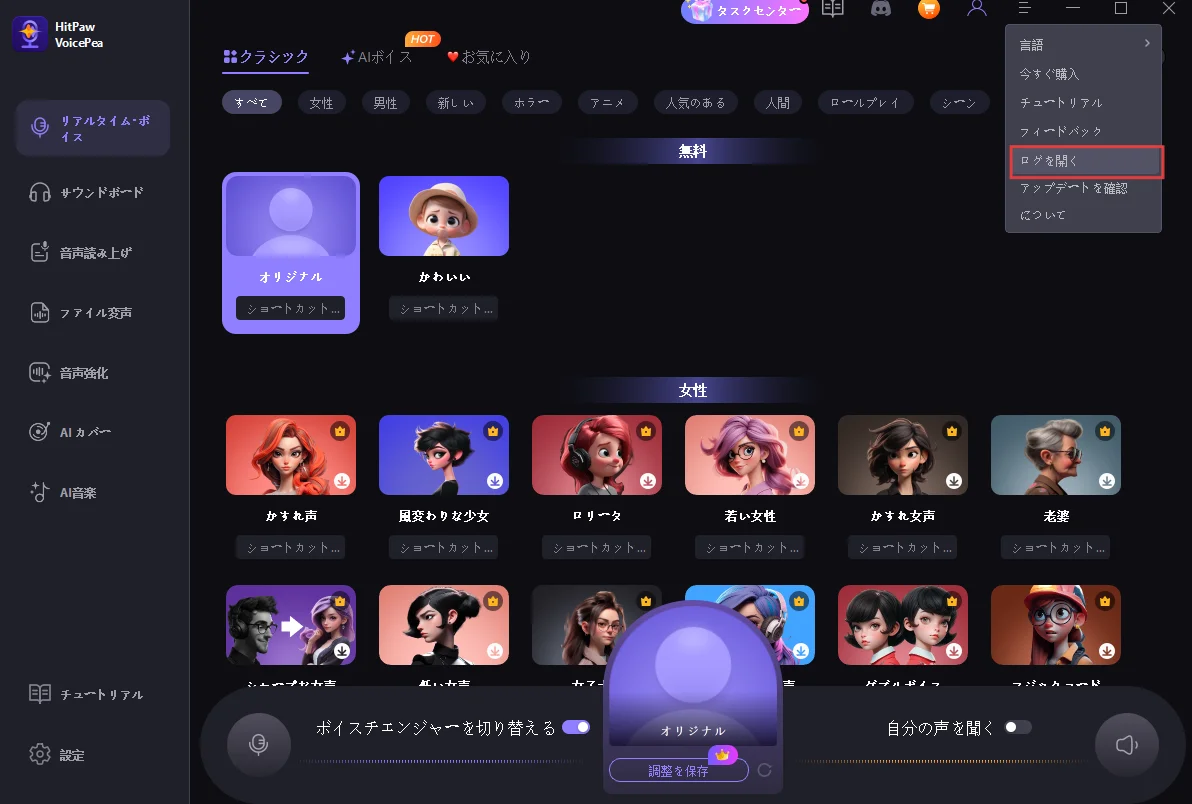
フィードバック
問題を報告するか、ご提案をいただくには、サポートチームにご連絡ください。
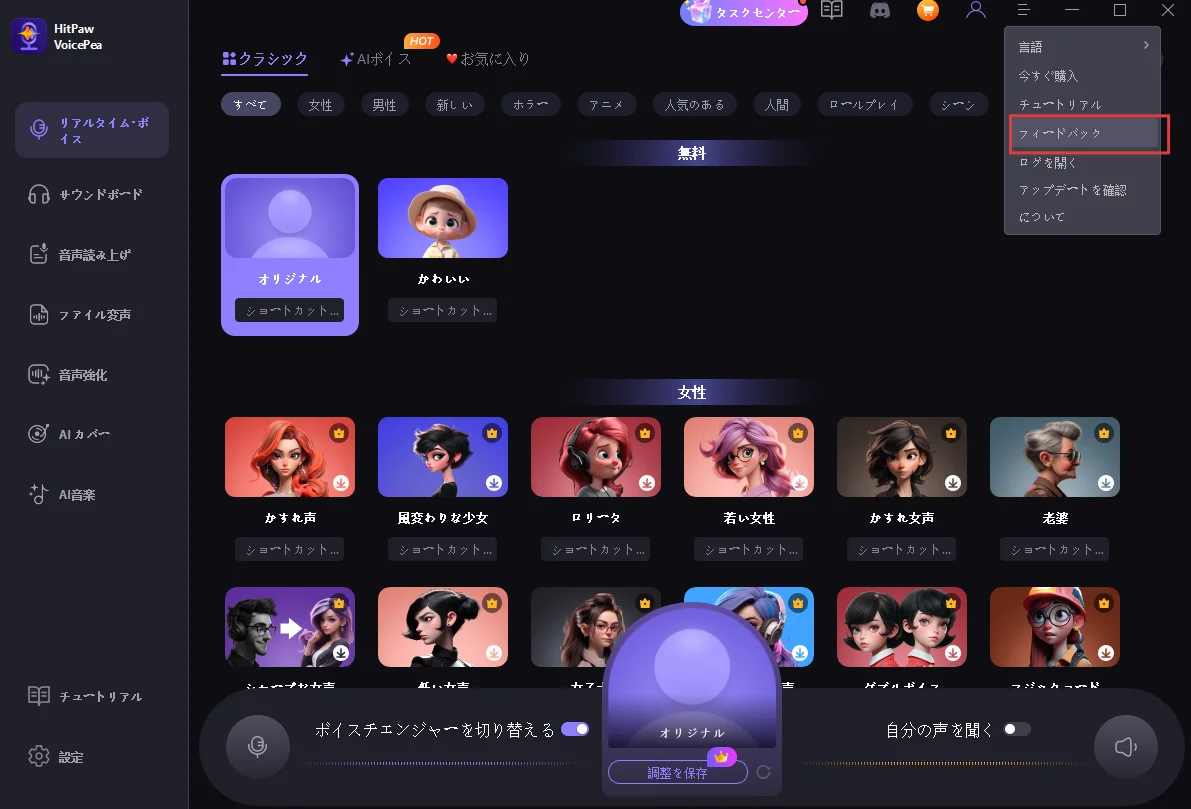
ガイド
製品の利用方法がわからない場合、詳細なガイドを参考します。
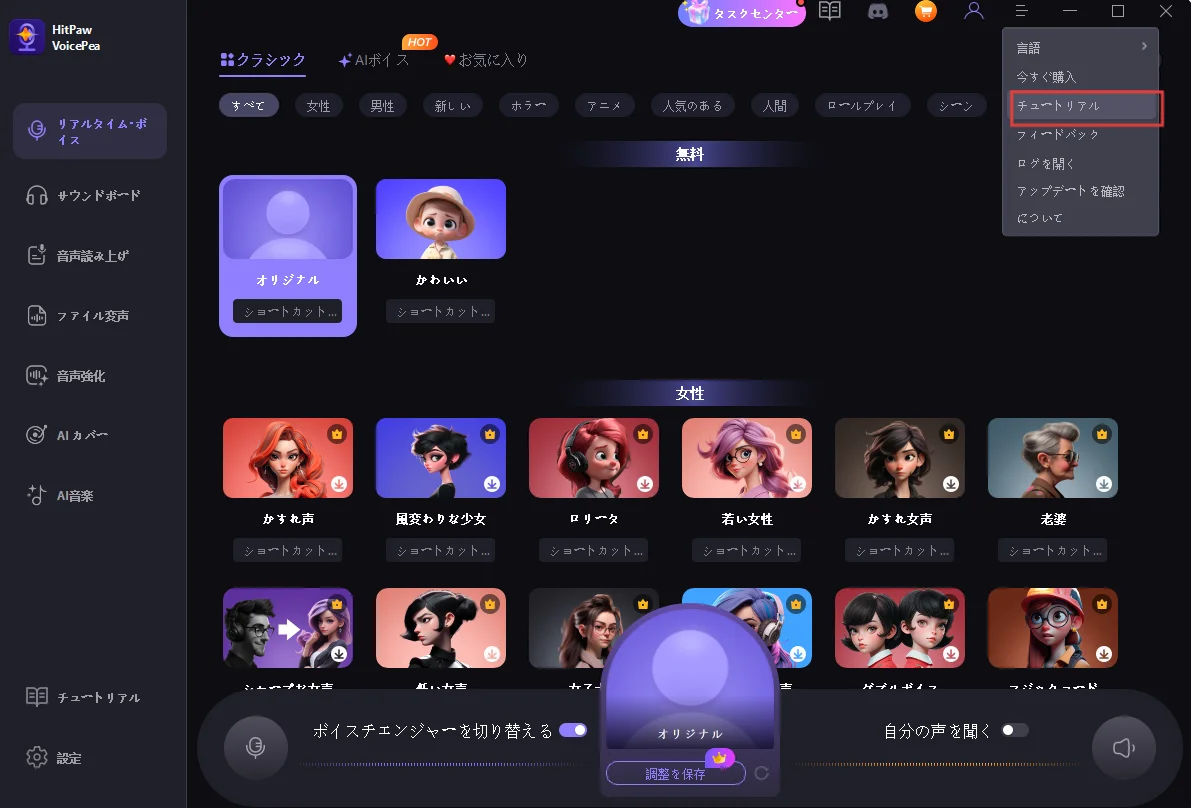
について
ここをクリックすると、HitPaw VoicePeaの新機能をさらにご覧いただけます。
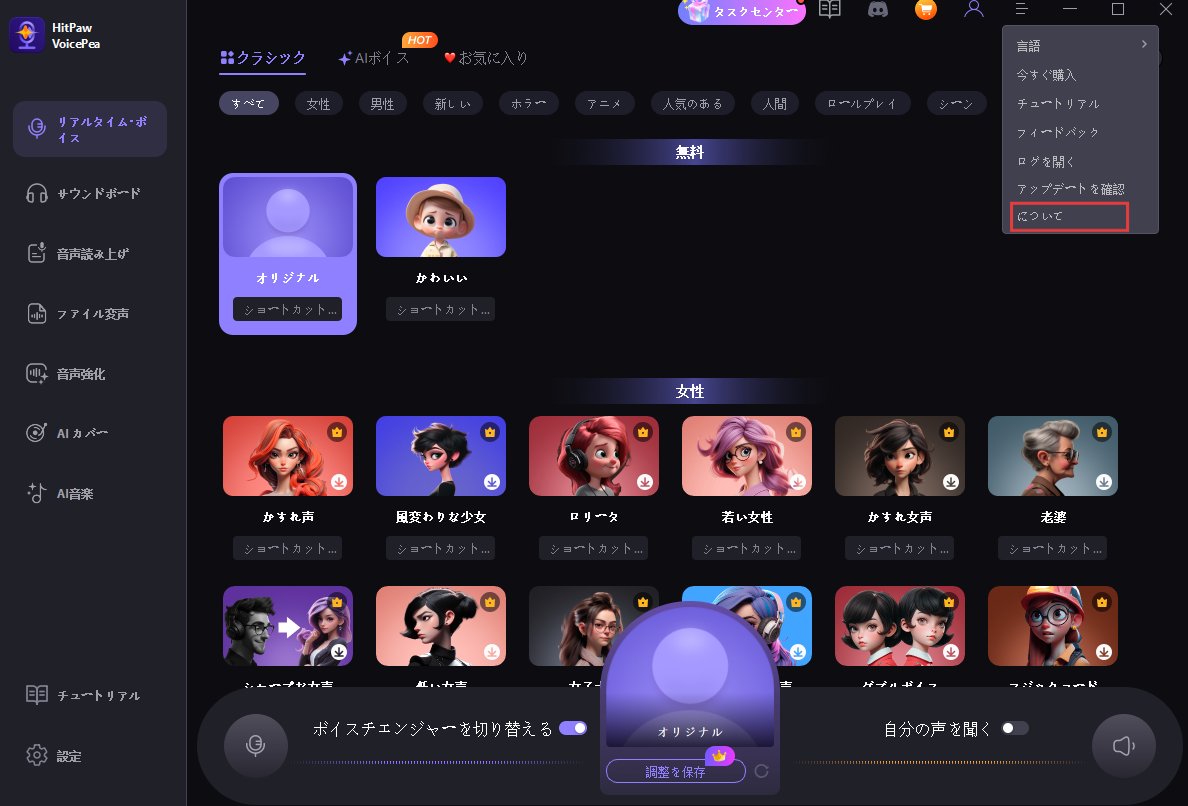
複数の機能
リアルタイムAIボイスチェンジャー:
この機能は、異なるプラットフォーム間でリアルタイムのAI音声変調を接続することで、より自然でリアルな音響効果を実現します。ただし、この機能はNvidia 4GおよびAMD 6G以上のデバイスにしか対応していいません。この機能をサポートしていないデバイスを使用しているユーザーには、リアルタイムの音声変更しか実現できません。
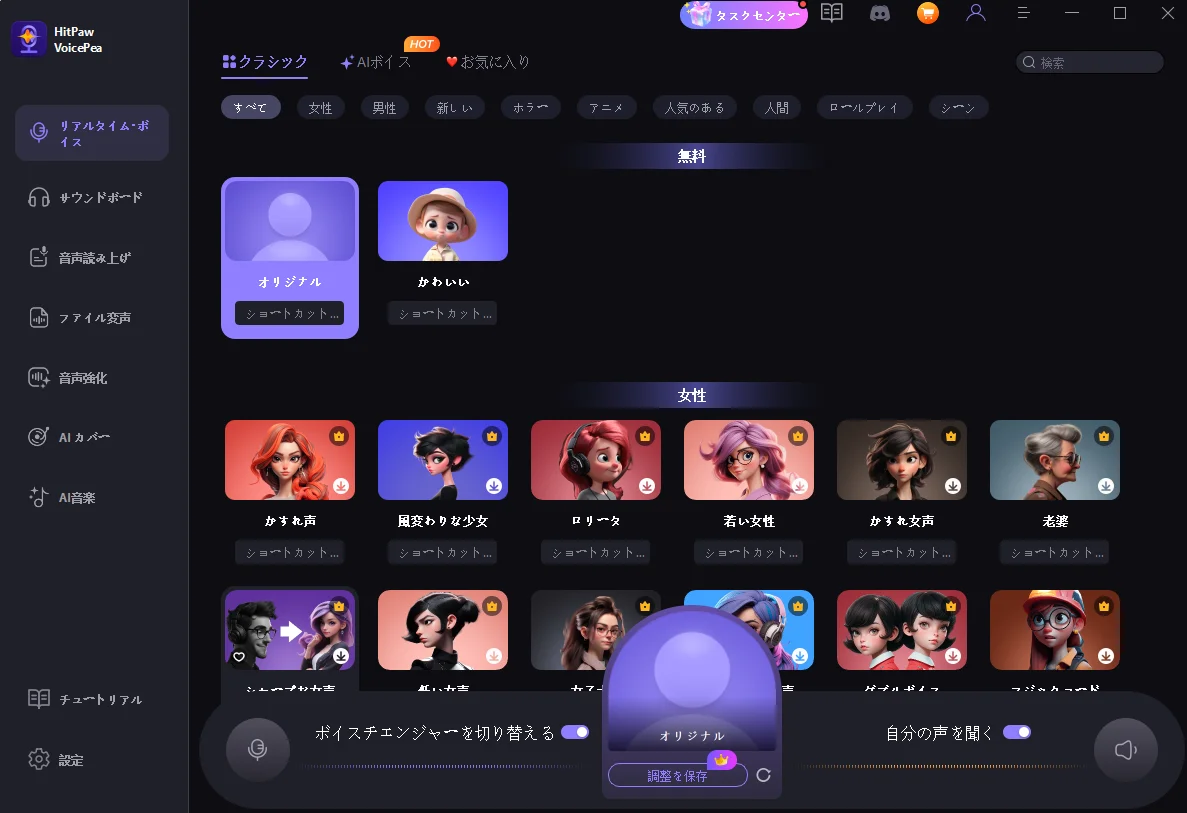
Nvidia 4GとAMD 6G以上のデバイスをお持ちの方は、AIボイスエフェクトでリアルタイムに声を変えることができます。
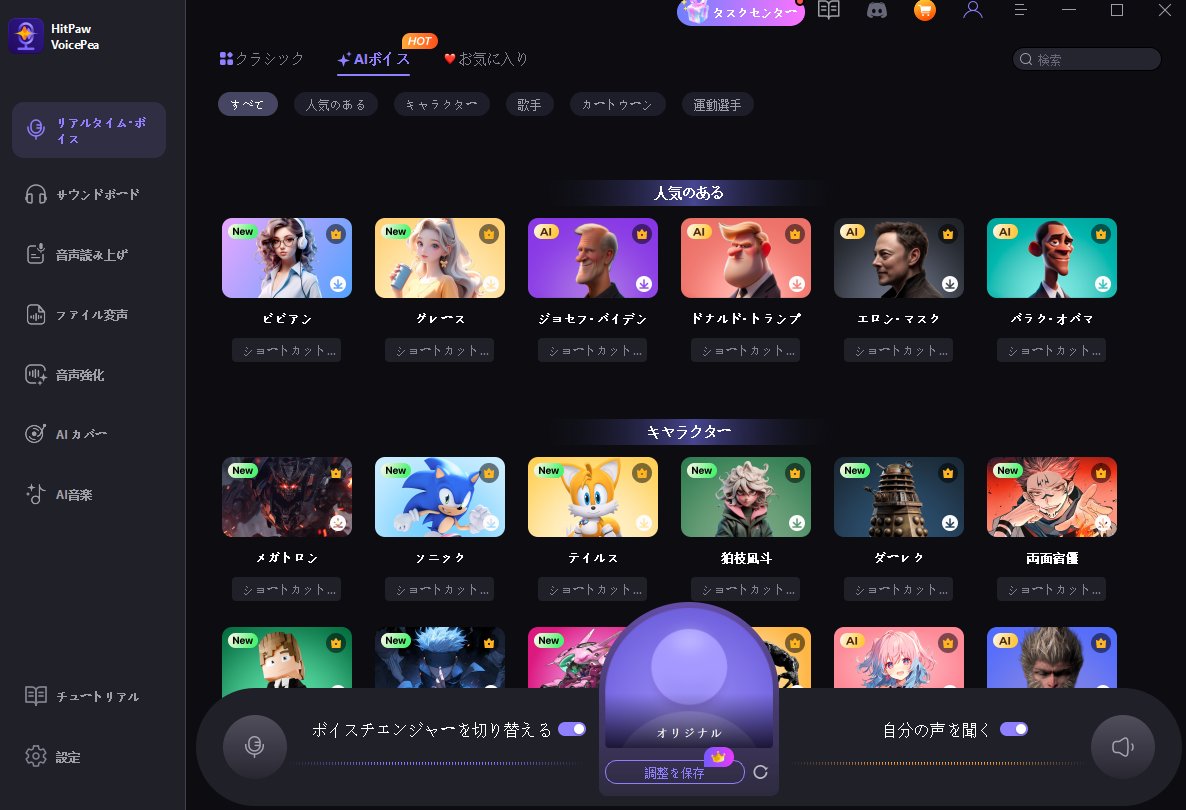
ファイルベースの音声:
AIボイスチェンジャーはAIアルゴリズムを利用し、アップロードした音声や動画ファイルの音声を変換することができます。プレミアム版はワンクリックでエクスポート可能です。
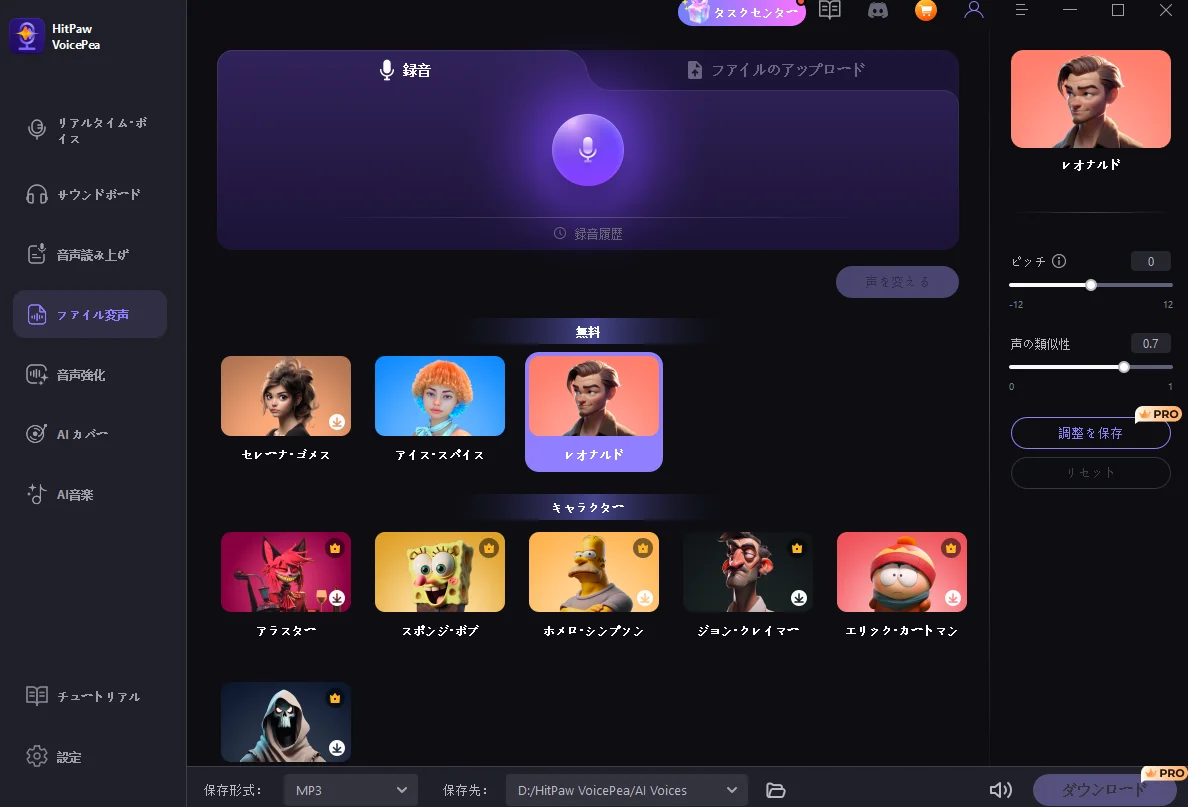
サウンドボード:
サウンドボードでは、ライブ放送中に様々な効果音を体験することができ、ストリーミング体験に楽しさを倍増させます。
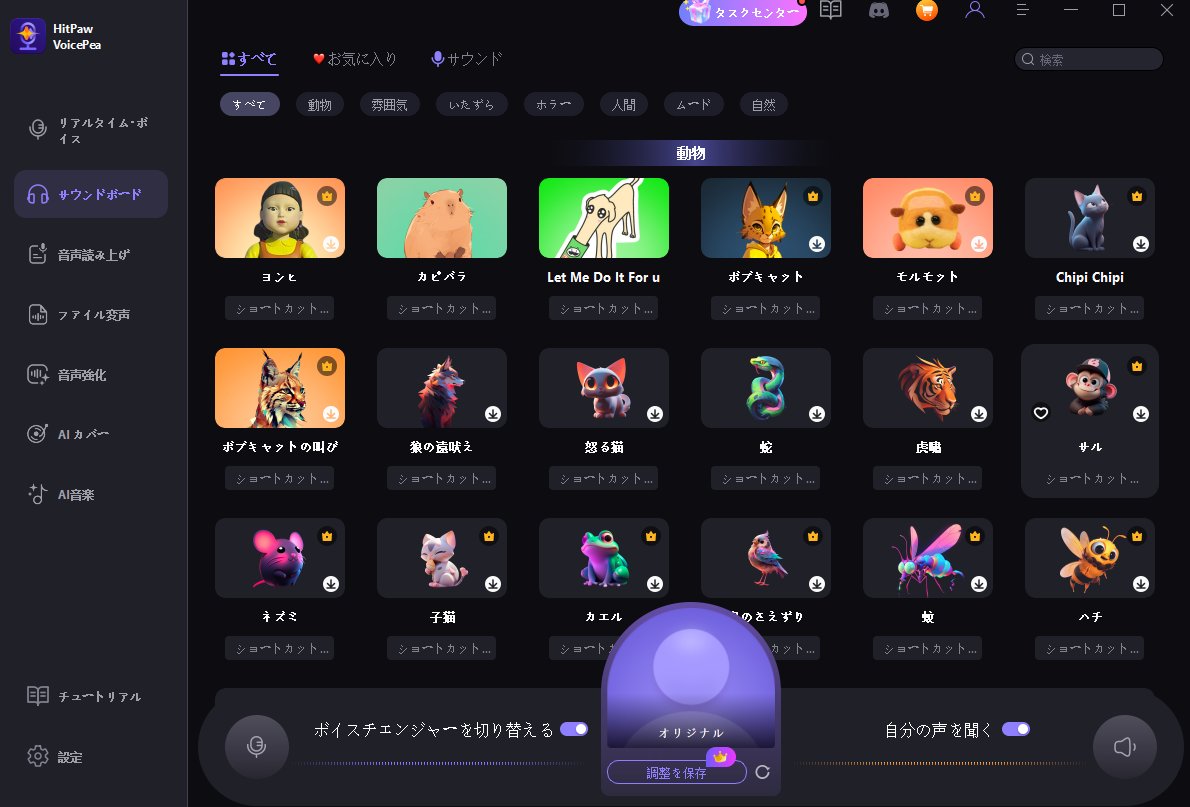
AI音楽:
AI Musicは、数回のクリックでテキストから曲を作成し、音楽のジャンルを変更することができます。
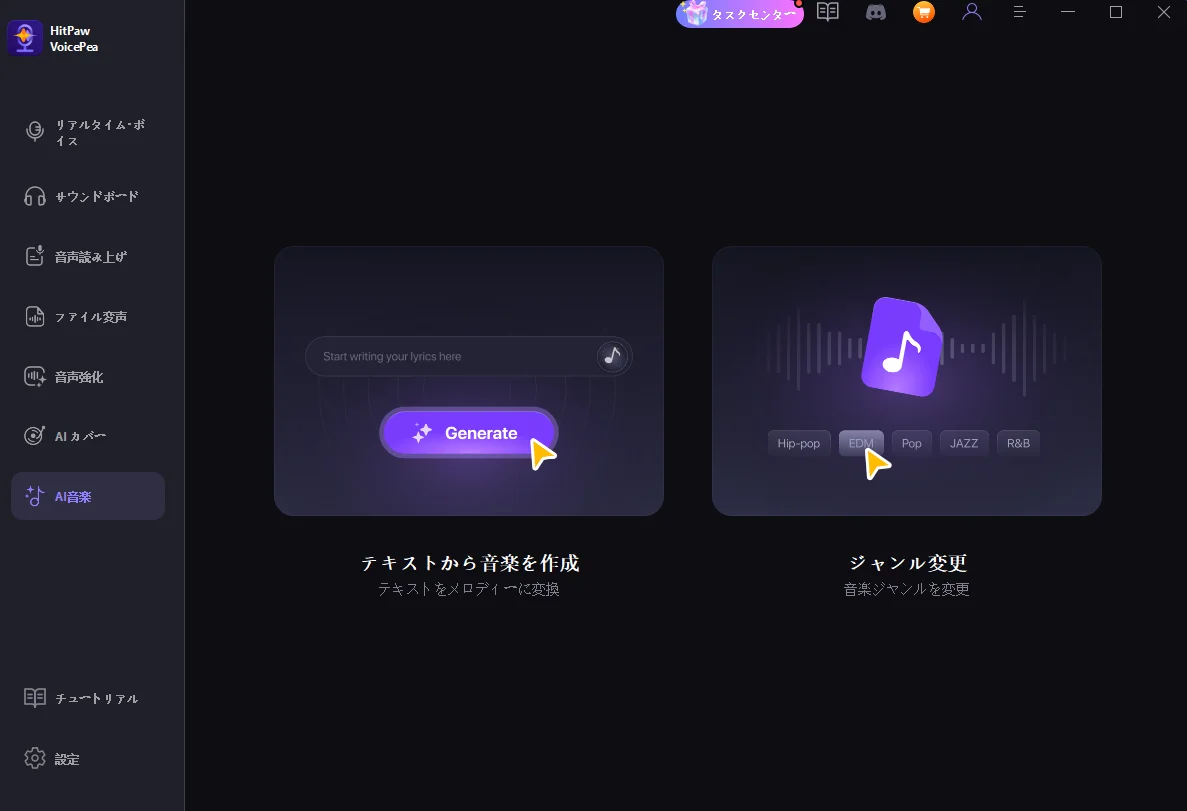
機能紹介
サウンドエフェクトの調整:
音量、ピッチ、音色をお好みに合わせてパーソナライズできます。調整した内容を消去したい場合は、「リセット」をクリックするだけで、サウンド設定がリセットされます。
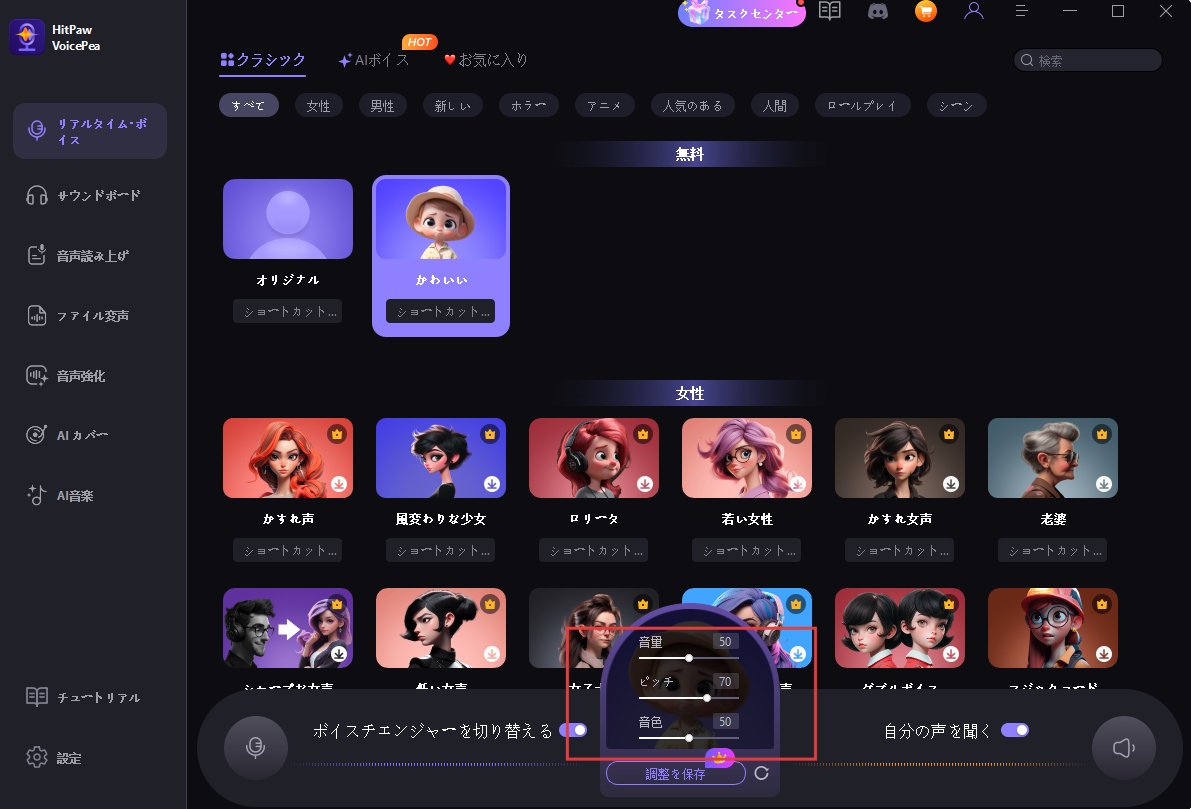
ボイスエフェクトのキーバインド設定:
お気に入りのエフェクトにショートカットを割り当てることができ、使用中にさまざまなボイスエフェクトを直接切り替えることができます。 これらのショートカットは組み合わせることができますが、最大許容数は3つです。ショートカットがすでに別の機能に割り当てられている場合、システムは「繰り返し」プロンプトを表示します。
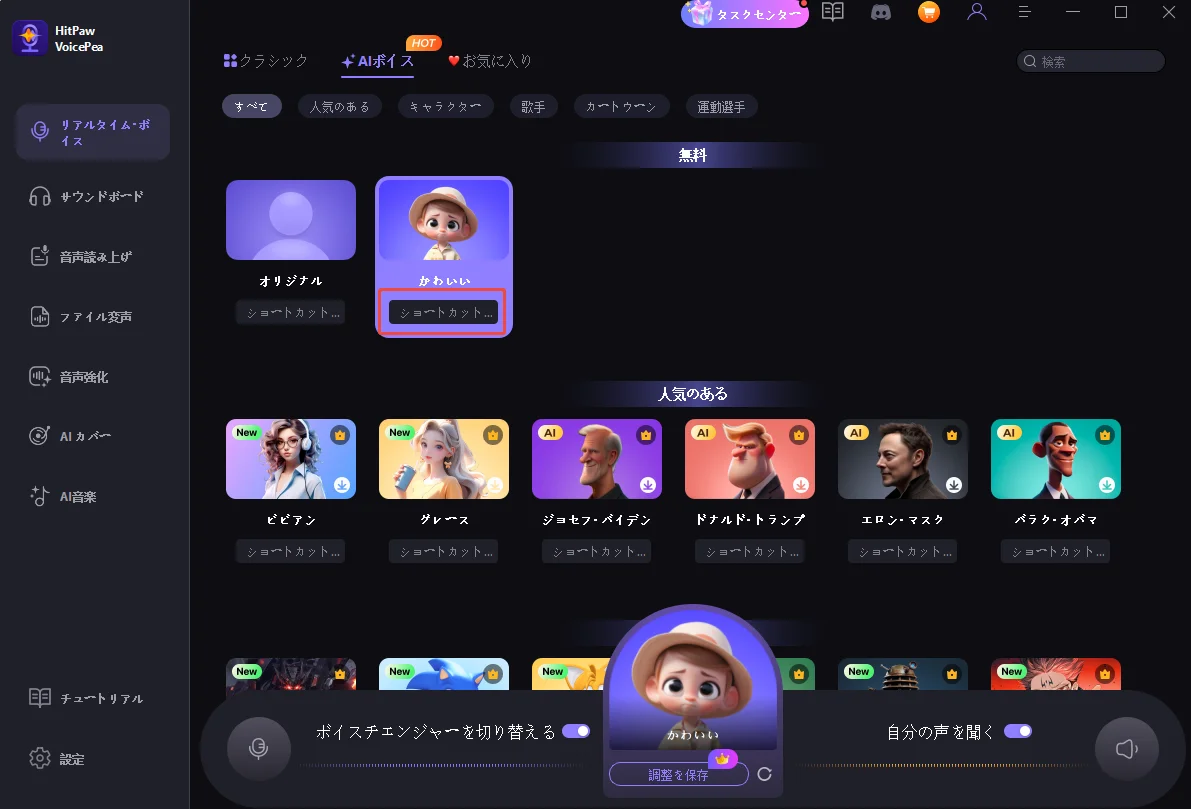
全体設定:
- 自分の声を聞く: ボイスチェンジの過程で自分の声を聞く。
- ボイスチェンジャー: オンにして声を変える。
- ノイズ除去: 使用環境からのノイズを低減する。
- マイクロフォン: クリックしてマイクをオン/オフにする。
- スピーカーの音量: プログラム出力音量とシステム出力音量を調整する。
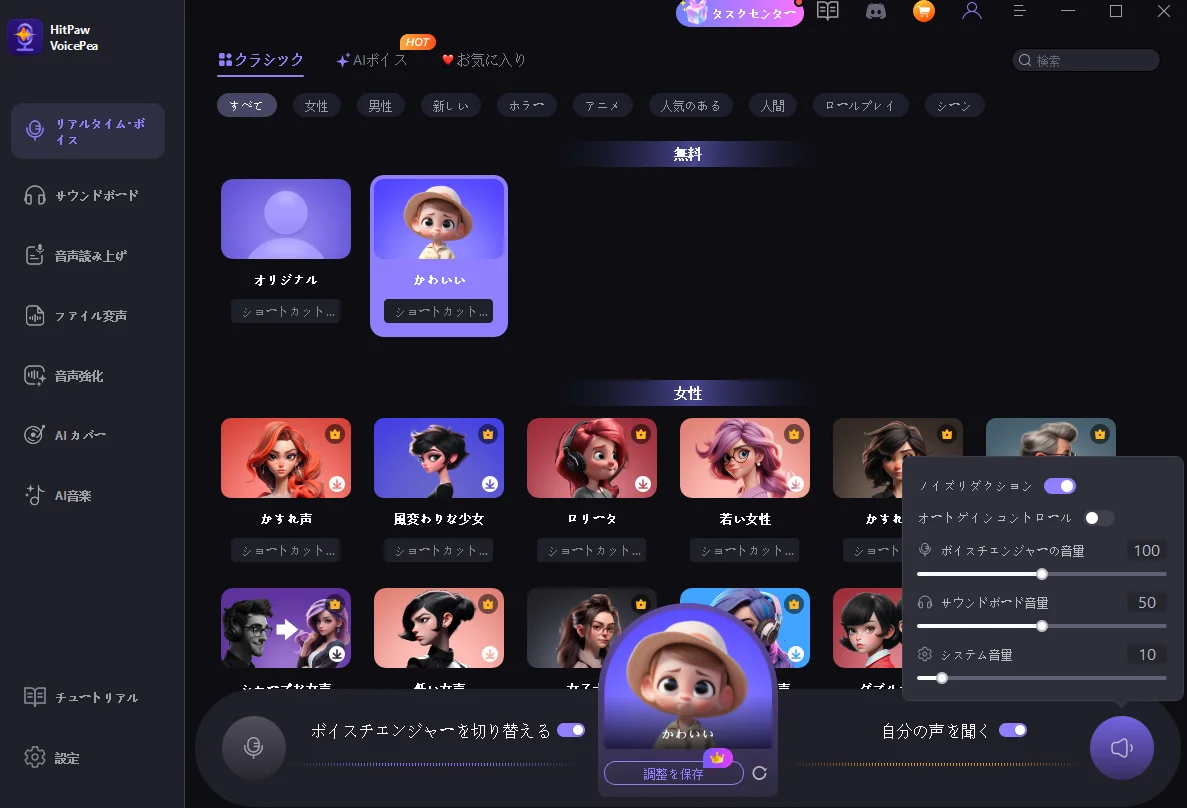
設定:
- 入力と出力: 使用するデバイスを選ぶことができる。
- 検出: 入力デバイスと出力デバイスを確認する。
- グローバル設定のキーバインド: エフェクトのショートカットキー設定と同じルールで、グローバル設定にショートカットキーを割り当てることができる。
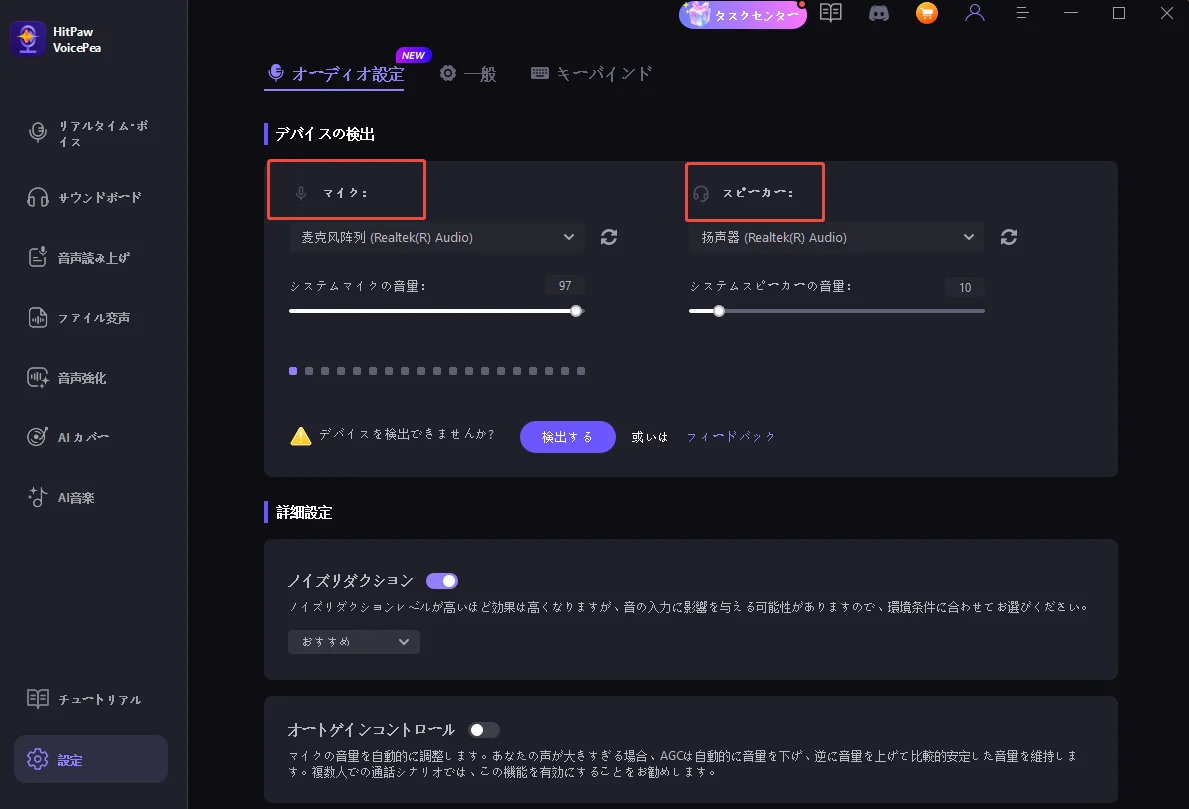
オーディオアシスタント:
ユーザーのデバイスが適切に機能しているかどうか、音声を検出して自分の声を聞くことができるかどうかを確認する手順に従います。 音量やノイズリダクションレベルの調整も可能です。 検出プロセス中にサウンドパラメータを設定できるため、その後の使用がより便利になります。